Samsung Galaxy Note 10:8 consejos y trucos que debes conocer
Los Samsung Galaxy Note 10 y Note 10 Plus están sin duda entre los mejores smartphones del momento. Pero como cualquier dispositivo, es posible optimizar el teléfono inteligente para aumentar su potencial. Estos son algunos consejos que harán de su Galaxy Note 10 un teléfono inteligente de excelencia:las pequeñas configuraciones a veces marcan la diferencia.
Acceso rápido
- Deshabilitar Bixby Home
- Personalizar la tecla lateral
- Personalizar el panel lateral
- Cómo utilizar la función de visualización emergente inteligente
- Personalizar el botón del S-Pen
- No pierdas tu S-Pen
- Convertir la escritura manual en texto
- Tomar una captura de pantalla
Escóndeme Bixby Inicio
A menos que sea un gran admirador de Bixby Home, la aplicación que reemplaza a Flipboard y sigue apareciendo tan pronto como accidentalmente hace un movimiento hacia la izquierda desde la pantalla de inicio, puede desactivarla.
- Desde tu pantalla de inicio, presiona y mantén presionada una superficie vacía
- Deslizar hacia la izquierda
- Desmarque la casilla Inicio de Bixby
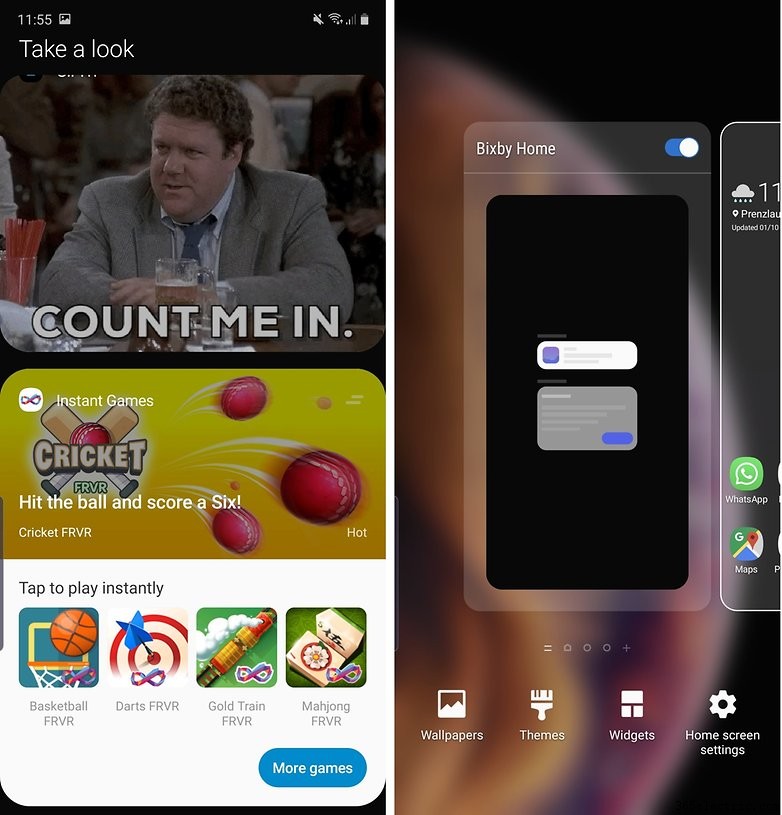
Personalizar el botón del lateral
¿Cómo se apaga el Galaxy Note 10? Esta es una de las preguntas que quizás te estés haciendo. Samsung, de forma predeterminada, configuró el botón lateral de una manera extraña:un clic para activar el dispositivo, una pulsación prolongada para activar Bixby y una doble pulsación para abrir la cámara. Para apagar el dispositivo, debe ir a la barra de notificaciones. Afortunadamente, es posible personalizar el botón lateral a tu conveniencia.
- Vaya a Configuración> Funciones avanzadas> Tecla lateral
- Puedes ajustar la pulsación doble y la pulsación prolongada
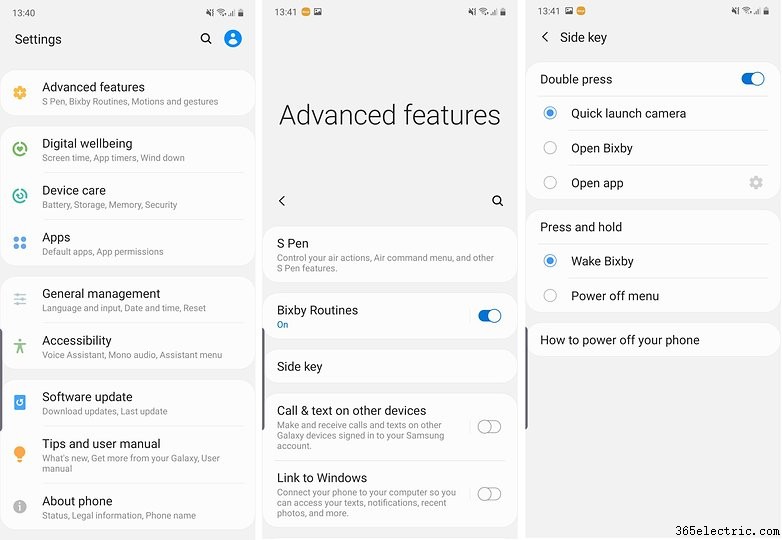
Personalizar el panel lateral
Como en años anteriores, el Galaxy Note 10 ofrece una función en el lado derecho de la pantalla para mostrar funciones adicionales con el panel lateral. Para habilitar o deshabilitar aplicaciones y aletas laterales, o para cambiar la configuración, debe seguir el siguiente procedimiento:
- Vaya a Configuración> Pantalla> Pantalla Edge
- Puede elegir mostrar aplicaciones, contactos, mensajes...
Tenga en cuenta también que Samsung, a través de su Galaxy Store, ofrece la posibilidad de descargar extensiones adicionales para aplicaciones y paneles laterales. La elección es amplia y las características pueden sorprenderlo (en el buen sentido).
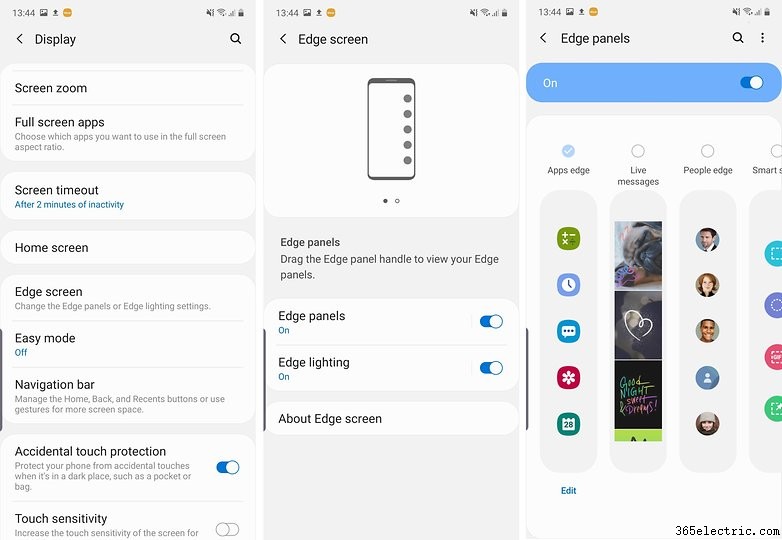
Cómo utilizar la función de visualización emergente inteligente
Esta característica le permite recibir notificaciones en forma de íconos que puede presionar y expandir en la pantalla de contexto. Samsung ofrece la posibilidad de seleccionar las aplicaciones que pueden enviarte notificaciones. Sin embargo, debe tenerse en cuenta que esta función solo está disponible para aplicaciones que admiten la función de ventanas múltiples.
Para habilitar la visualización inteligente de ventanas emergentes y personalizar aplicaciones:
- Simplemente abra Configuración> Funciones avanzadas> Vista emergente inteligente
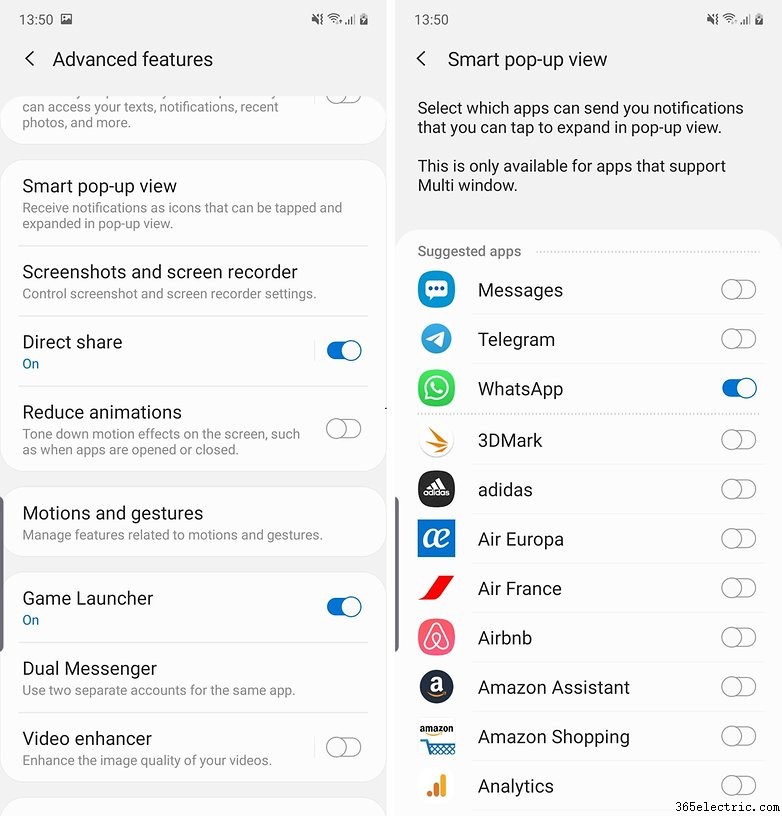
Personalizar el botón S-Pen
La principal característica del Galaxy Note es la presencia del S-Pen. Este obviamente ofrece múltiples funcionalidades. Este año, Samsung ha vuelto a añadir nuevas funciones a su lápiz óptico favorito. De forma predeterminada, el S-Pen ofrece un botón que le permite abrir la cámara con una presión prolongada. A continuación, puede tomar fotografías haciendo clic siempre en ellos. Sin embargo, es posible configurar la aplicación que se inicia cuando mantiene presionado el botón S-Pen.
- Simplemente abra Configuración> Funciones avanzadas> S-Pen> Acciones aéreas
- Haga clic en la acción S-Pen y elige la aplicación que quieres abrir con una pulsación larga
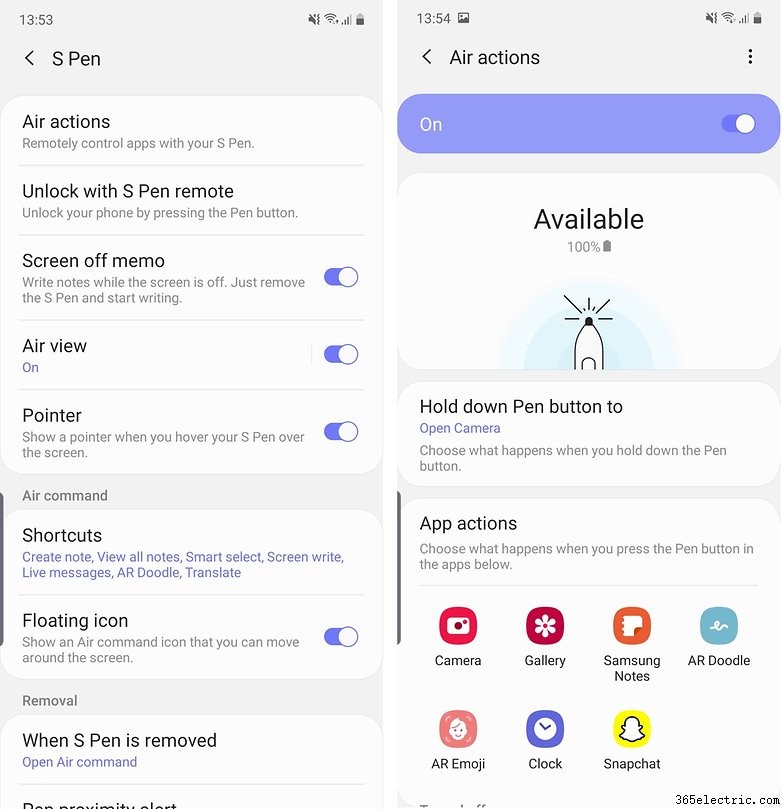
No pierdas tu S-Pen
El S-Pen es la originalidad del smartphone, sería una tontería perderlo olvidándolo en una mesa. Afortunadamente, Note 10 tiene una opción para alertarte si te alejas de tu lápiz óptico con tu teléfono inteligente mientras la pantalla está apagada.
- Simplemente abre Configuración> Funciones avanzadas> S-Pen
- Habilitar Alerta de proximidad del lápiz
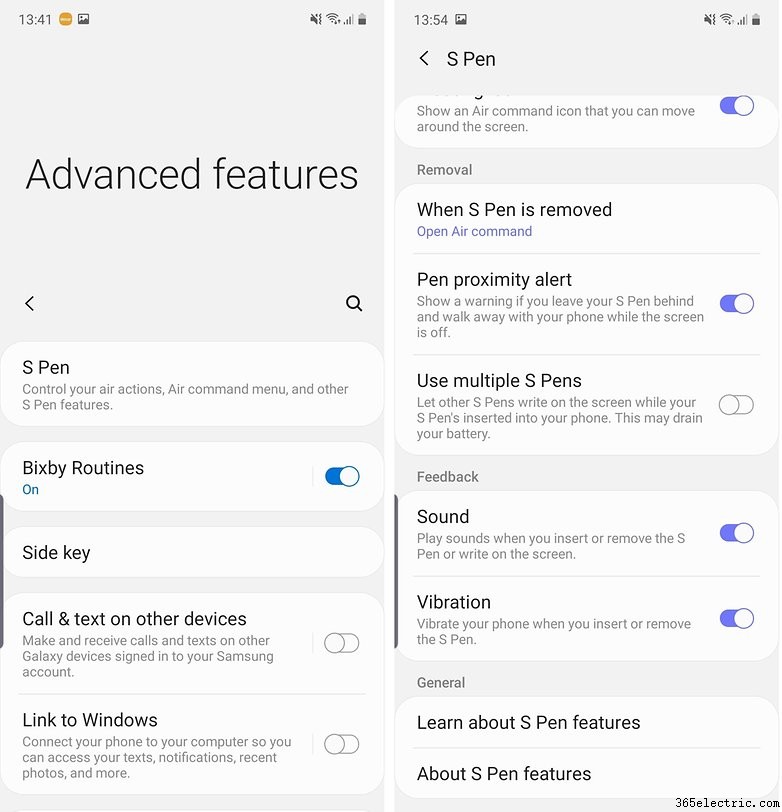
Convertir escritura a mano en texto
El Note 10 ahora le permite convertir la escritura manual realizada con su S-Pen en texto. Esta transcripción de notas escritas a mano en texto puede ser particularmente útil para exportar sus notas y usarlas en otros documentos.
- Cree su nota en Samsung Notes y guárdela
- Abre la nota y presiónala para activar el menú
- Haga clic en el icono en la parte inferior con una T y un pequeño garabato
- Haga clic en convertir (o copiar si desea copiar)
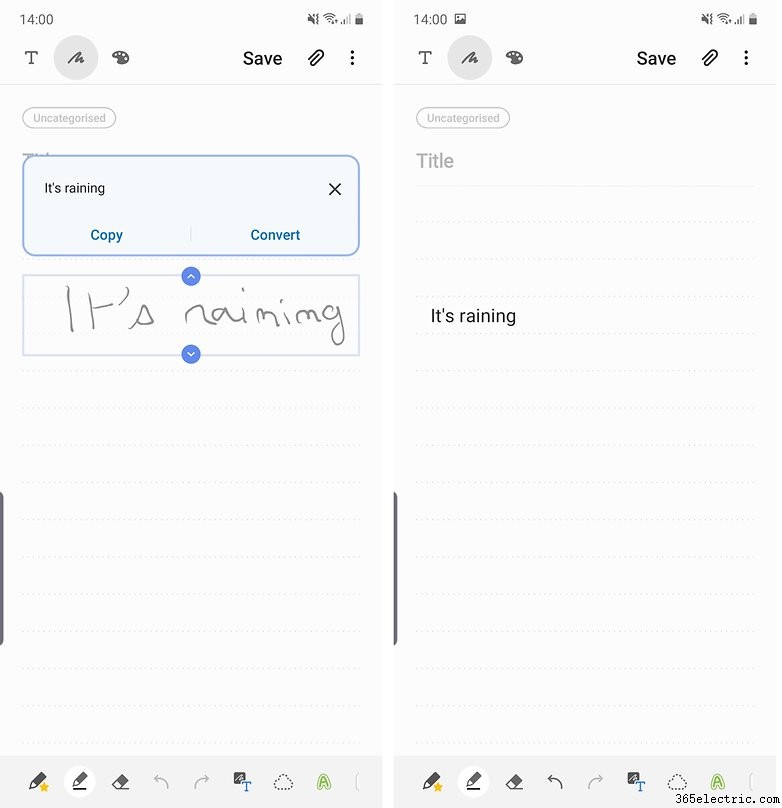
Como alternativa, Samsung incluso ofrece la posibilidad de exportar notas escritas a mano directamente a un documento de Word.
- Cree su nota en Samsung Notes y guárdela
- Compártelo en un documento de Word y listo
Tomar una captura de pantalla
No, no es tan sencillo como con otros smartphones. De hecho, si desea tomar una captura de pantalla en el Galaxy Note 10, el procedimiento es ligeramente diferente. Utilice siempre las mismas teclas, es decir, el botón de volumen negativo y el botón de encendido. Sin embargo, en lugar de mantenerlos presionados, simplemente presione y suelte.
¿Tienes algún otro consejo para compartir? ¿Qué prefieres en el Note 10?
- ·Samsung BlackJack II Consejos y trucos
- ·Más consejos y trucos para tu Galaxy Note 2
- ·Consejos y trucos para Galaxy Alpha:5 que debes consultar
- ·Consejos y trucos sobre la batería del Galaxy Note 3 para aumentar la carga
- ·La guía definitiva de trucos y consejos del Galaxy S3
- ·Consejos y trucos para el Samsung Galaxy Note 5
- ·23 consejos y trucos del Galaxy Note 4 que desearás haber probado antes
- ·5 geniales consejos para la cámara del Samsung Galaxy Note 4 que deberías probar hoy
- Consejos y trucos para Samsung Galaxy S6 Edge+:dale a tu teléfono la ventaja
- Consejos y trucos del Galaxy S6:la guía definitiva
- Consejos y trucos de Android Marshmallow:deberías probar más de una docena
- Consejos y trucos definitivos para Samsung Galaxy S7 y S7 Edge
- 5 excelentes consejos y trucos para que tu Samsung Galaxy J7 funcione sin problemas
- Los mejores consejos y trucos para el Samsung Galaxy A5 y Galaxy A3
